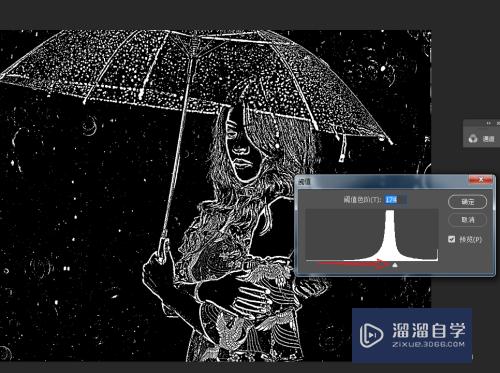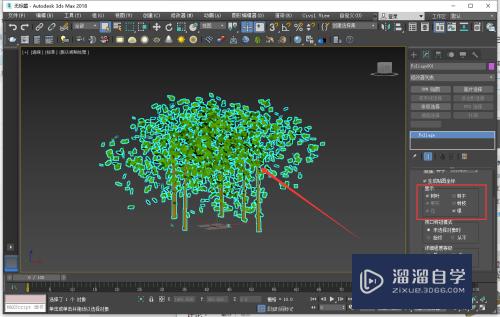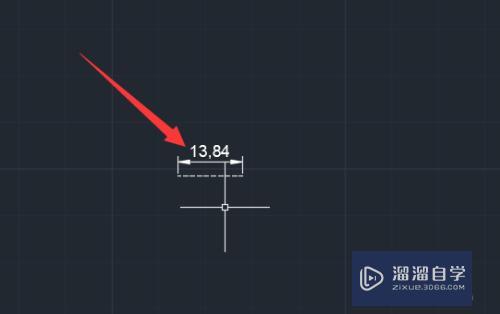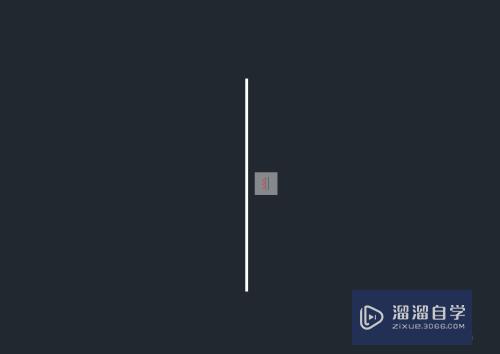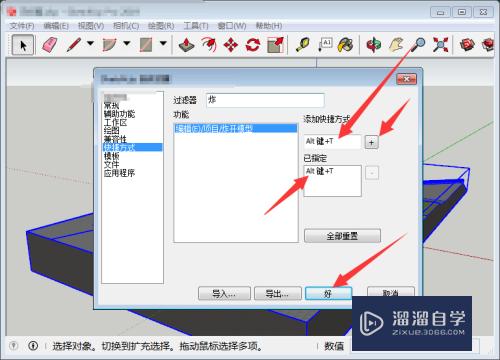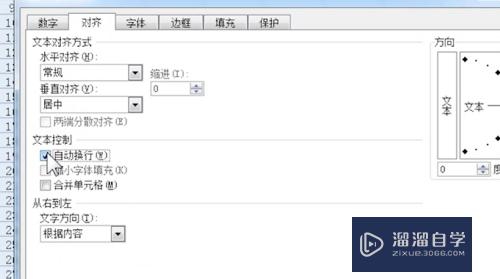Excel怎么制作工资条(excel怎么制作工资条带空格)优质
许多财务。行政日常办公离不开Excel。每到员工发工资的时候。一张张的工资条。是会计最烦恼的事。那么Excel怎么制作工资条呢?一般最笨的方法就是粘贴复制了。今天小渲来告诉大家一个更加简单快速的操作。
工具/软件
硬件型号:神舟(HASEE)战神Z7-DA7NP
系统版本:Windows7
所需软件:Excel 2013
方法/步骤
第1步
打开工资表。
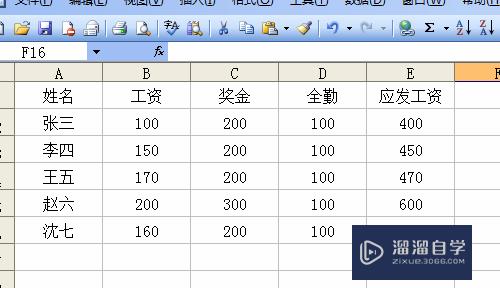
第2步
在有记录的信息后加一列序号。再复制两遍。
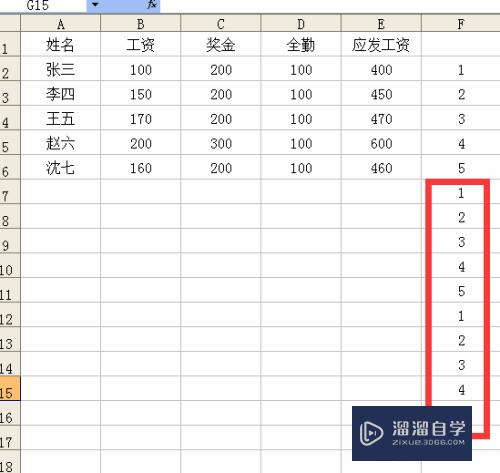
第3步
把工资表头复制一遍。与信息数相等。
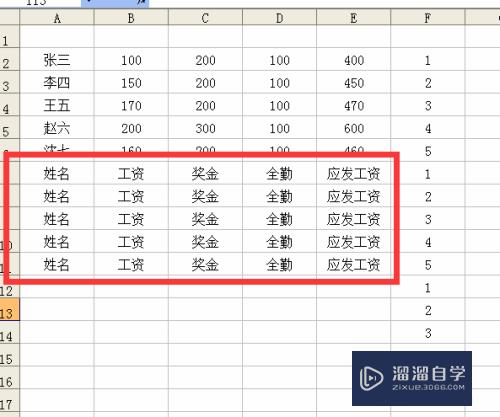
第4步
全选。点击数据。排序。
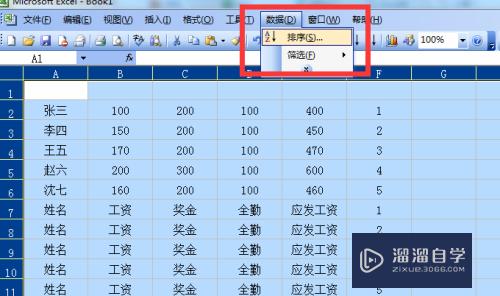
第5步
主要关键字以F列(就是我们加序号的那列)。升序;次要关键字以E列(就是应发工资那列)。点击确定。
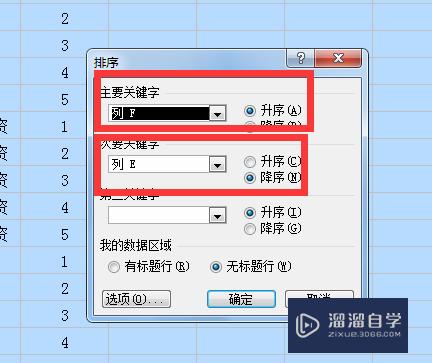
第6步
工资表以表头加一条信息的样式排好了。后面也是111。222。333......。的排序。
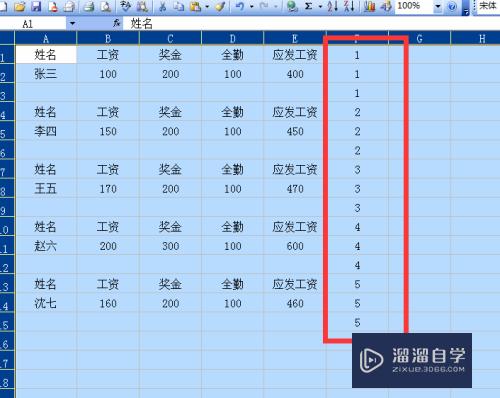
第7步
选中第一个工资信息。点击右边的边框。给第一条工资加框。

第8步
选中工资信息加下面的空行。点击格式刷。

第9步
用格式刷选中下面的工资信息。
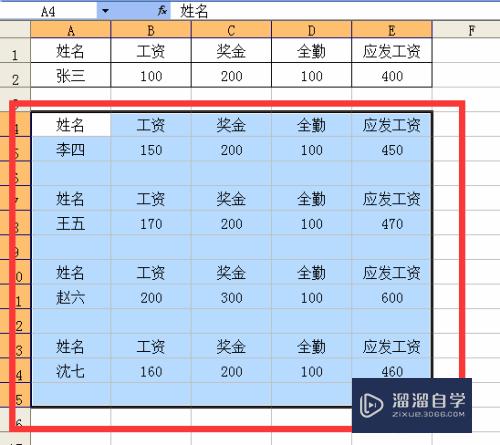
第10步
刷完之后。工资条制作完成。
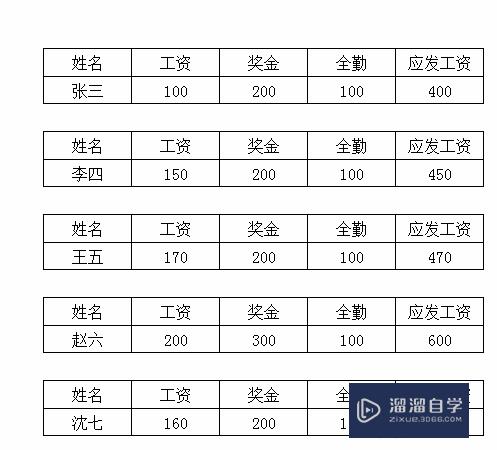
以上关于“Excel怎么制作工资条(excel怎么制作工资条带空格)”的内容小渲今天就介绍到这里。希望这篇文章能够帮助到小伙伴们解决问题。如果觉得教程不详细的话。可以在本站搜索相关的教程学习哦!
更多精选教程文章推荐
以上是由资深渲染大师 小渲 整理编辑的,如果觉得对你有帮助,可以收藏或分享给身边的人
本文标题:Excel怎么制作工资条(excel怎么制作工资条带空格)
本文地址:http://www.hszkedu.com/60259.html ,转载请注明来源:云渲染教程网
友情提示:本站内容均为网友发布,并不代表本站立场,如果本站的信息无意侵犯了您的版权,请联系我们及时处理,分享目的仅供大家学习与参考,不代表云渲染农场的立场!
本文地址:http://www.hszkedu.com/60259.html ,转载请注明来源:云渲染教程网
友情提示:本站内容均为网友发布,并不代表本站立场,如果本站的信息无意侵犯了您的版权,请联系我们及时处理,分享目的仅供大家学习与参考,不代表云渲染农场的立场!